آموزش پرینت دورو به صورت دستی
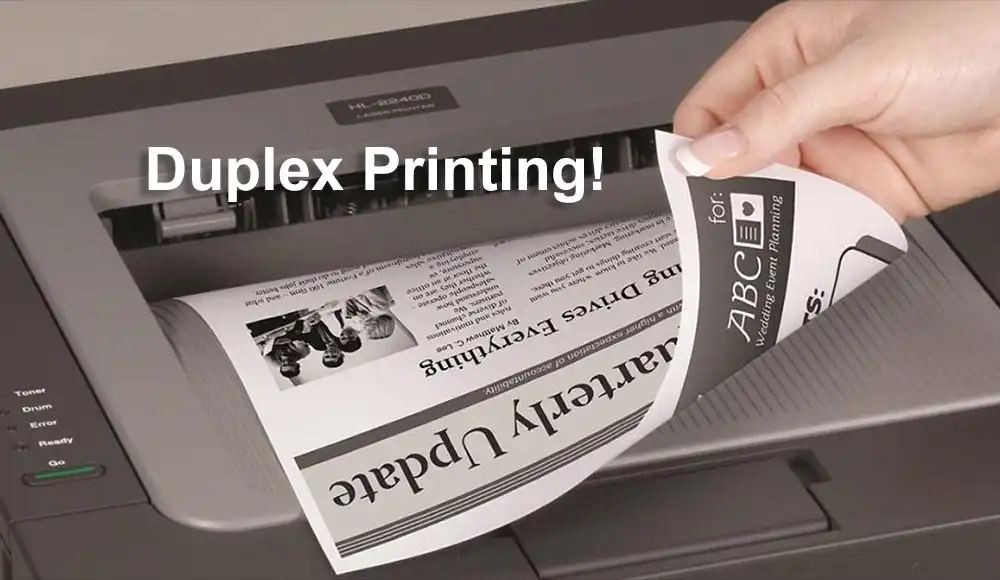
آموزش پرینت دورو به صورت دستی
پرینت دورو به صورت دستی یا Manual راهکاری است که، کاهش اتلاف زمان و صرفه جویی در ملزومات چاپگرها بخصوص کاغذ، را به همراه دارد. امروزه بیشتر پرینترهای تولید شده توسط شرکتهای مطرح مانند HP، Samsung, Canon و … از قابلیت چاپ دورو بصورت اتوماتیک برخوردارند و عموما در نامگذاری مدلهایی با این قابلیت از پسوند D به معنای Duplex استفاده میشود. قابلیت چاپ دورو (پرینت پشت و رو) به صورت خودکار، ویژگی است که در بیشتر پرینترهای جدید دیده میشود.
این ویژگی به شما این امکان را میدهد که بدون اتلاف وقت و انجام تنظیمات خاصی، اسناد خود را در دو طرف کاغذ پرینت بگیرید و در مصرف ملزومات پرینتر صرفهجویی کنید. حال آنکه این قابلیت در برخی پرینترها دیده نمیشود و شما باید در صورت نیاز به چاپ دورو، آن را به صورت دستی انجام دهید. در ادامه نحوه پرینت دورو به صورت دستی در پرینترهای مختلف را شرح می دهیم.
آموزش پرینت دورو
چاپگرها ممکن است از نظر نحوه تغذیه کاغذ متفاوت باشند، مانند چاپگرهای تغذیه بالا (خروجی کاغذ از جلو)، چاپگرهای تغذیه جلو (خروجی کاغذ از بالا) و چاپگرهایی با سینیهای ورودی کاغذ متعدد. از آنجایی که یک چاپگر میتواند شامل چندین سینی کاغذ (که اصطلاحا به آن Tray گفته میشود) باشند، به این معناست که قابلیت پشتبانی از انواع رسانهها و وزنهای مختلف را دارند، پس انتخاب سینی کاغذ مناسب در این نوع از پرینترها مهم است.
قبل از شروع آموزش پرینت دورو به صورت دستی، باید با انواع سینی ورودی و خروجی کاغذ دستگاه و نحوه کشیدن کاغذ آشنا داشته باشید. در بعضی مدلها نیز، سینی ورودی کاغذ در جلوی دستگاه قرار داشته و سپس سند چاپ شده، از قسمت زیرین سینی ورودی خارج میشود. بعد از آشنایی با انواع سینی کاغذ ورودی و خروجی، متوجه نحوه تغذیه و کشیدن کاغذ در این پرینترها میشوید. تا هنگامی که قصد پرینت دورو را دارید، با جایگذاری اشتباه، باعث چاپ اسناد روی قسمت پرینت شده نشوید.
پرینت پشت و رو اتوماتیک
ابتدا از طریق منوی File و انتخاب گزینه Print وارد صفحه مربوط به تنظیمات چاپ میشویم. ( همچنین میتوانید با استفاده از کلید میانبر CTRL+P این کار را انجام دهید.)
حال در قسمت Setting مانند تصویر زیر، روی گزینه Print On One Side (به معنای چاپ یک رو) که به صورت پیشفرض انتخاب شده است، کلیک میکنیم تا گزینههای دیگر قابل رویت شوند.
همانطور که ملاحظه میکنید، برای چاپ پشت و رو (Print On Both Sides) سه گزینه وجود دارد:
- Print On Both Sides (Flip pages on long edge)
- Print On Both Sides (Flip pages on Short edge)
- Manually Print on Both Sides
براي پرینت دورو به صورت اتوماتیک كافيست روي یکی از گزینههای اول یا دوم كليك كنيد. چرا که تفاوت تنها در جهت ورق خوردن کاغذ است. به این شکل که اگر قرار است اسناد چاپ شده از چپ يا راست ورق بخورند (منگنه / سيمي شود) روي حالت Flip pages on long edge و در صورتي كه قرار است از بالا ورق بخورد روي حالت Flip pages on Short edge تنظیم میشوند.
| Flip pages on long edge | ورق خوردن از طول کاغذ |
| Flip pages on Short edge | ورق خوردن از عرض کاغذ |
نحوه پرینت دورو به صورت دستی
در گزینه انتهایی یعنی Manually Print on Both Sides فرآیند چاپ دورو به صورت دستی صورت میگیرد. به این شکل که ابتدا چاپ روی یک سمت کاغذ انجام میشود، سپس از کاربر برای تکمیل فرآیند، درخواست میشود تا کاغذ را در جهت دیگر وارد سینی ورودی به پرینتر بگذارد تا طرف دیگر آن نیز چاپ شود.
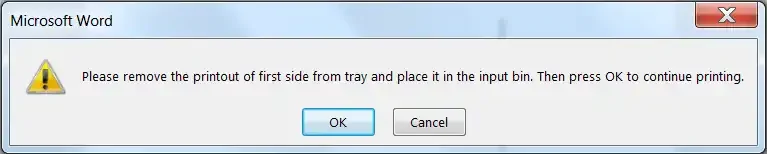
پیشنهاد میشود در مواردی که حجم و تیراژ چاپ زیاد است، از شیوه چاپ به صورت دورو استفاده شود. که البته نیازمند پرینتر با قابلیت چاپ دورو (Duplex) میباشد. علارغم اینکه این گونه دستگاهها گرانتر هستند؛ اما باعث صرفهجویی در زمان، کاغذ و سایر هزینههای چاپ میشوند. که این مزیت، ارزش بالاتری را به شما ارائه میکند.
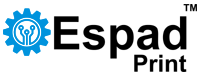
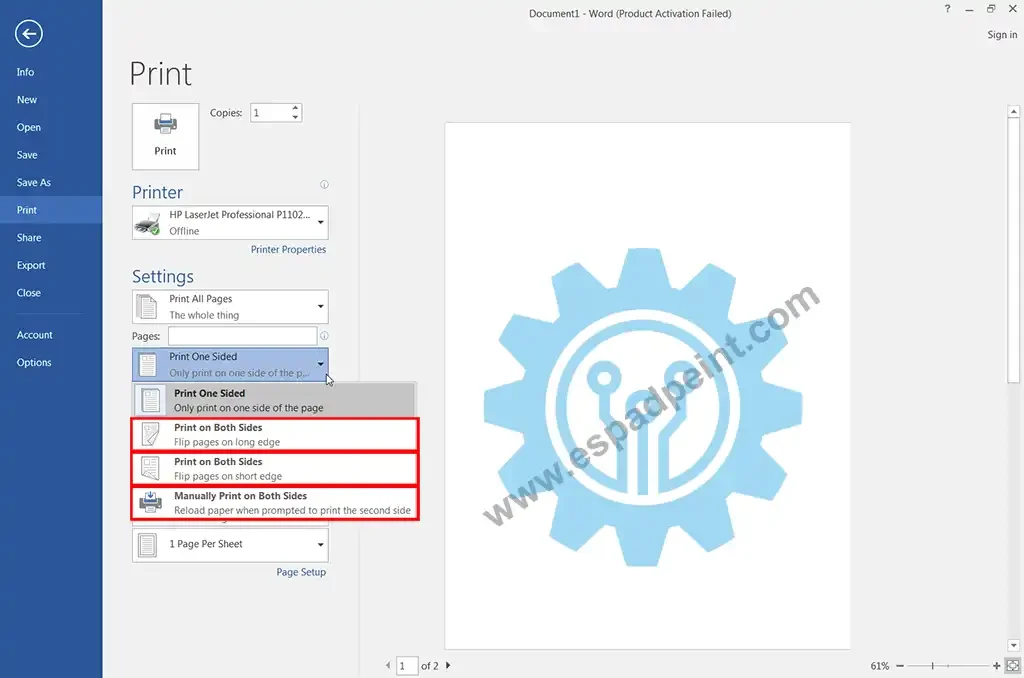

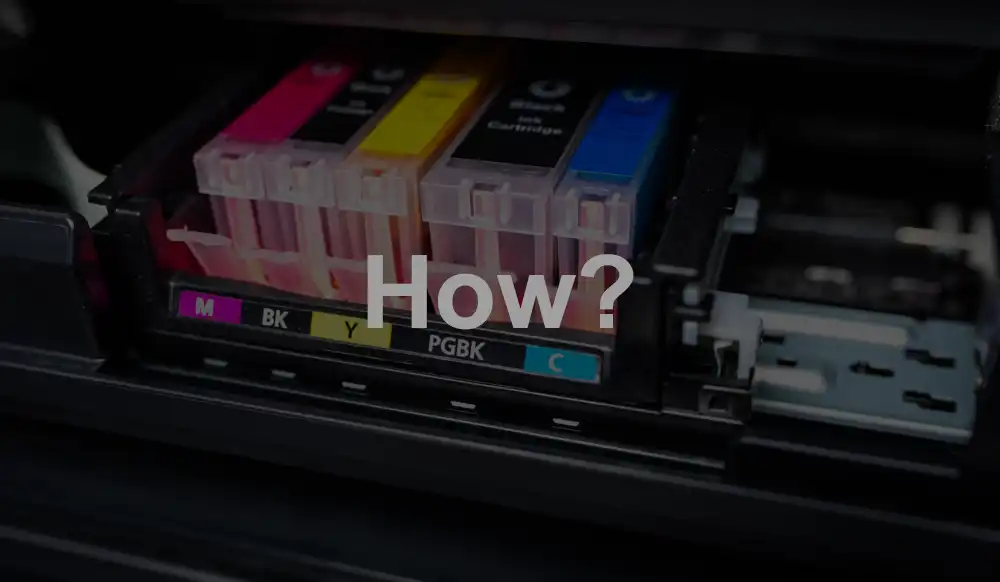

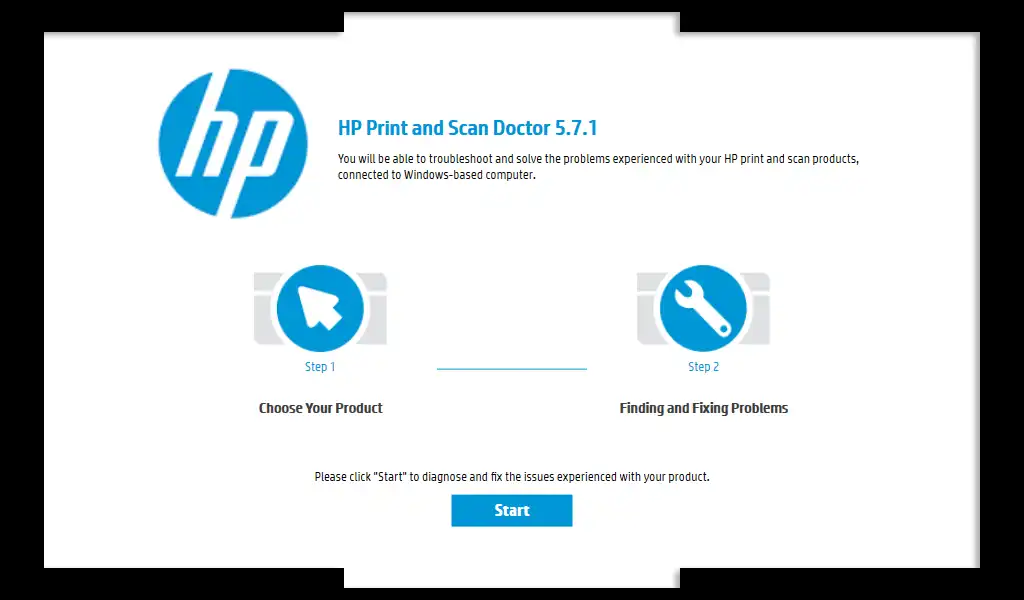





مقاله شما بسیار جامع و مفید است. توضیحات دقیق و گام به گام شما در مورد پرینت دورو به صورت دستی، به خوانندگان کمک میکند تا به راحتی این کار را انجام دهند. به خصوص تصاویر همراه با متن، درک مطلب را بسیار آسانتر کردهاند
خیلی عالی بود! همیشه با پرینت دورو دستی مشکل داشتم و این مقاله واقعاً بهم کمک کرد. توضیحاتت خیلی واضح و روان بود. ممنون که اینقدر دقیق همه چیز رو توضیح دادی!
میشه لطفاً یه راهنمایی بدی که اگه بخوام پرینت دورو رو به صورت خودکار تنظیم کنم، چیکار باید بکنم؟ تنظیماتش خیلی پیچیدست؟
لطفاً میتوانید راهنمایی کنید که چگونه میتوان تنظیمات پرینتر را برای پرینت دورو به صورت خودکار تغییر داد؟ این تنظیمات در منوی پرینتر قرار دارد یا باید از نرمافزار خاصی استفاده کنیم؟
اگر در حین پرینت دورو، کاغذ گیر کرد، بهترین روش برای حل این مشکل چیست؟
درورد
شما میتوانید مقاله “علت گیر کردن کاغذ در پرینتر” را در همین وبسایت مطالعه فرمایید. که هم راه حل های جلوگیری از گیر کردن در دستگاه و هم بیرون کشیدن اصولی آن را توضیح میدهد
آیا این روش برای همه پرینترها قابل اجراست یا فقط برای مدلهای خاصی مناسب است؟